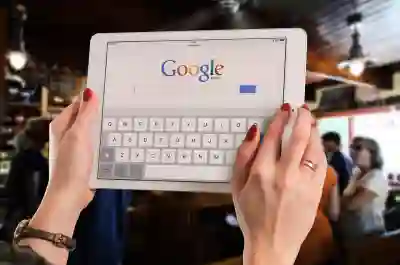[같이 보면 도움 되는 포스트]
구글 타임라인은 우리의 이동 경로와 장소를 기록하여 개인화된 경험을 제공합니다. 하지만 개인정보 보호에 대한 우려가 커짐에 따라, 많은 사용자들이 이 기능을 삭제하거나 사용 중지하고 싶어합니다. 타임라인의 기록을 삭제하는 방법과 이를 비활성화하는 과정은 생각보다 간단합니다. 이제 여러분의 소중한 개인정보를 안전하게 관리할 수 있는 방법을 알아보도록 하겠습니다. 아래 글에서 자세하게 알아봅시다.
구글 타임라인 기록 삭제하기
타임라인 데이터 삭제 방법
구글 타임라인의 기록을 삭제하는 과정은 생각보다 간단합니다. 먼저 구글 계정에 로그인한 후, 구글 맵스(Google Maps)로 이동해야 합니다. 화면 왼쪽 상단에 있는 메뉴 아이콘을 클릭하고 ‘시간대’ 또는 ‘내 타임라인’을 선택하면 자신의 이동 기록을 확인할 수 있습니다. 그곳에서 특정 날짜를 선택하여 해당 일자의 모든 기록을 삭제할 수 있습니다. 삭제할 항목이 많다면 여러 날짜를 한꺼번에 선택해도 좋습니다.
특정 위치 기록 삭제하기
만약 특정 장소나 경로만 삭제하고 싶다면, 타임라인에서 해당 위치를 클릭한 후 상세 정보를 열어보세요. 오른쪽 상단에 있는 옵션 메뉴(세 점 아이콘)를 클릭하면 ‘삭제’ 옵션이 나타납니다. 이 과정을 통해 원하지 않는 특정 장소의 기록만 선택적으로 지울 수 있으며, 이는 개인정보 보호 측면에서도 유용합니다.
완전한 데이터 삭제 방법
타임라인의 모든 데이터를 완전히 삭제하고자 한다면, 구글 계정 설정으로 가야 합니다. ‘데이터 및 개인 정보’ 섹션에서 ‘활동 관리’를 찾고, 그 안에서 위치 기록을 관리할 수 있습니다. 여기서 전체 위치 기록을 일괄적으로 삭제하거나 특정 기간의 데이터를 선택하여 제거할 수 있습니다.
구글 타임라인 사용 중지하기
위치 기록 비활성화 절차
타임라인 기능 자체를 사용 중지하려면 구글 계정의 설정으로 다시 가야 합니다. ‘위치 기록’ 옵션을 찾아 들어간 후, 해당 기능을 끌 수 있는 스위치를 조작하면 됩니다. 이렇게 하면 향후 어떤 이동 경로나 장소도 자동으로 저장되지 않게 됩니다.
앱 권한 설정 변경하기
스마트폰의 경우, 앱 권한 설정에서도 위치 서비스를 비활성화할 수 있습니다. 안드로이드 기기라면 ‘설정 > 애플리케이션 > 구글 맵스 > 권한’으로 가서 위치 접근 권한을 해제하면 됩니다. 아이폰 사용자라면 ‘설정 > 개인정보 보호 > 위치 서비스’에서 구글 맵스를 찾아 허용 여부를 변경하면 됩니다.
기타 주의 사항
위치 기록 기능을 비활성화하더라도 기존에 저장된 데이터는 남아있습니다. 따라서 사용 중지를 결정했다면 이전 데이터를 어떻게 처리할지 미리 고민해두는 것이 좋습니다. 또한, 비밀번호 보안이나 2단계 인증과 같은 추가적인 보안 조치를 통해 개인정보 보호를 강화하는 것도 추천합니다.
| 기능 | 삭제 방법 | 비활성화 방법 |
|---|---|---|
| 특정 날짜 데이터 | 지도 내 타임라인에서 선택 후 삭제 | – |
| 특정 장소 데이터 | 장소 클릭 후 세 점 아이콘에서 삭제 선택 | – |
| 전체 데이터 | ‘활동 관리’에서 일괄 삭제 가능 | ‘위치 기록’ 끔으로 설정 가능 |
| – | – | 앱 권한 통해 비활성화 가능 |
개인정보 보호와 관련된 팁들
데이터 백업 고려하기
구글 타임라인은 많은 유용한 정보를 제공하지만 개인정보가 포함되어 있다는 점에서는 주의를 기울여야 합니다. 필요하다면 중요한 데이터를 미리 백업해두는 것이 좋습니다. 구글 드라이브와 같은 클라우드 서비스를 활용하면 쉽게 자료를 저장하고 필요시 조회할 수 있습니다.
주기적인 검토 필요성 강조하기
사용자가 자주 사용하는 앱이나 서비스는 정기적으로 검토하는 것이 좋습니다. 각종 앱들이 어떤 데이터를 수집하는지 확인하고 불필요한 데이터 저장이 이루어지고 있지는 않은지 점검해보세요. 이를 통해 지속적으로 개인정보 보호 수준을 높일 수 있습니다.
친구와 가족과 공유 시 주의하기
구글 타임라인과 같은 기능은 친구나 가족과 공유할 때 더 큰 위험 요소가 될 수 있습니다. 만약 이러한 정보를 공유한다면 상대방에게 본인의 개인정보 보호 방침도 함께 안내하는 게 좋습니다. 서로의 프라이버시를 존중하면서 소통하는 것이 중요합니다.
마무리하는 이야기
구글 타임라인은 유용하지만 개인정보 보호에 신경 써야 하는 기능입니다. 기록을 삭제하거나 사용 중지하는 방법을 숙지하여 불필요한 데이터 노출을 방지할 수 있습니다. 정기적인 검토와 데이터 백업이 필요하며, 친구 및 가족과의 공유 시 주의가 요구됩니다. 개인 정보 보호를 위한 적절한 조치를 통해 안전하게 구글 서비스를 이용하세요.
부가적인 정보
1. 구글 타임라인은 위치 기반 서비스로, 사용자의 이동 경로를 기록합니다.
2. 사용자 설정에 따라 타임라인 기록을 자동으로 저장하거나 저장하지 않도록 선택할 수 있습니다.
3. 위치 기록은 구글 계정의 모든 기기에서 동기화되므로, 하나의 기기에서 삭제하면 다른 기기에서도 적용됩니다.
4. 위치 기록을 비활성화해도 기존 데이터는 삭제되지 않으므로 별도로 관리해야 합니다.
5. 보안을 강화하기 위해 비밀번호 변경 및 2단계 인증 설정을 고려하는 것이 좋습니다.
요약하여 보기
구글 타임라인의 기록 삭제 및 비활성화 방법은 간단하며, 특정 날짜나 장소를 선택적으로 삭제할 수 있습니다. 전체 데이터 삭제 또한 가능하며, 앱 권한 설정을 통해 위치 서비스를 끌 수 있습니다. 개인정보 보호를 위해 정기적인 검토와 데이터 백업이 필요하며, 공유 시 주의를 기울여야 합니다.
자주 묻는 질문 (FAQ) 📖
Q: 구글 타임라인 기록을 어떻게 삭제하나요?
A: 구글 타임라인 기록을 삭제하려면 Google Maps 앱 또는 웹사이트에 로그인한 후 ‘타임라인’ 섹션으로 이동합니다. 여기서 특정 날짜를 선택하고, 오른쪽 상단의 메뉴 아이콘을 클릭한 후 ‘기록 삭제’ 옵션을 선택하면 됩니다.
Q: 구글 타임라인 사용을 중지하려면 어떻게 해야 하나요?
A: 구글 타임라인 사용을 중지하려면 Google 계정 설정에 들어가 ‘데이터 및 개인화’ 옵션을 선택한 후 ‘위치 기록’ 항목에서 ‘위치 기록 켜기/끄기’를 선택하여 끌 수 있습니다. 이 설정을 변경하면 더 이상 위치 정보가 기록되지 않습니다.
Q: 구글 타임라인 기록을 삭제해도 데이터가 완전히 사라지나요?
A: 구글 타임라인에서 기록을 삭제하면 해당 위치 데이터는 더 이상 표시되지 않지만, Google의 서버에 저장된 데이터는 완전히 삭제되지 않을 수 있습니다. 데이터 완전 삭제를 원한다면, Google 계정의 ‘내 활동’ 페이지에서 추가적인 삭제 옵션을 확인해야 합니다.
[주제가 비슷한 관련 포스트]
➡️ 스마트스토어 오늘출발 패널티 삭제를 위한 꿀팁 알아보자
➡️ 삼성월렛 삼성페이 교통카드 사용 내역 확인하는 꿀팁